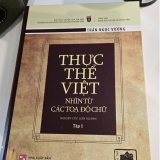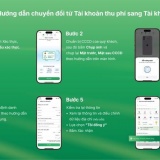Stick mọi thứ cần làm lên desktop
00:00, 14/09/2010
Đôi lúc bạn cần tạo ghi chú để không quên những việc cần làm. Nếu thường xuyên sử dụng máy tính thì phương pháp hiệu quả nhất là stick mọi thứ lên màn hình desktop.
Với công cụ SideSlide, bạn sẽ có một vùng làm việc trên desktop, như một chiếc bàn nhỏ để ghi chú mọi thứ, đặc biệt là cơ chế tự động ẩn khi mở các ứng dụng khác sẽ giúp tiết kiệm diện tích làm việc. SideSlide hoàn toàn miễn phí, được cung cấp tại đây (dung lượng: 1,75 MB).
Sau khi tải về, bạn giải nén tập tin SideSlide_v3.0.00b5.rar, rồi kích hoạt tập tin SideSlide_v3.0.00b5.exe để cài đặt. Trong quá trình cài đặt, bạn đánh dấu vào Launch SideSlide để sử dụng ngay khi cài đặt xong.
Nếu không kích hoạt tính năng tự động mở SideSlide thì bạn cần kích hoạt bằng biểu tượng cùng tên SideSlide trên màn hình desktop. Giao diện hiện ra sẽ là một hình chữ nhật có sẵn các note và website được stick trên đó.

Chỉnh sửa các ghi chú và địa chỉ web có sẵn
Bạn nhấn vào chữ N trên mỗi ghi chú có sẵn để chỉnh sửa nội dung. Để thay đổi vị trí hiện thị của các note, bạn chỉ việc nhấn chuột lên thanh tiêu đề của ghi chú và kéo đến nơi cần thiết. Để xóa mục ghi chú đó khỏi màn hình làm việc thì bạn nhấn chuột phải lên thanh tiêu đề > chọn Remove containers.

Đối với mục các địa chỉ web, bạn nhấn chuột phải lên tên trang web > Remove shortcuts để xóa bỏ, chọn Properties để thay đổi trang web và tên hiện thị. Còn với tiêu đề của cả mục ghi chú và địa chỉ web thì bạn có thể sửa chữa nhanh chóng bằng cách nhấn chuột phải lên tiêu đề > chọn Rename > sửa lại thành tên mới > OK.

Thêm các ghi chú và địa chỉ web mới
Bạn nhấn chuột phải lên vùng trống của diện tích làm việc > chọn New. Sau đó, bạn chọn tiếp đối tượng cần thêm, như: Note (ghi chú), Web URL (địa chỉ web), Picture (hình ảnh),… Cuối cùng, bạn thực hiện như thao tác chỉnh sửa bên trên để có những ghi chú và địa chỉ web mới.

Với những công việc quan trọng, bạn nên chọn thêm dưới dạng Reminder. Trên cửa sổ thiết lập, bạn gõ nội dung công việc vào ô trống, chọn thời gian tại các ô bên dưới, gồm ngày, giờ cụ thể. Xong, nhấn Set.

Đăc biệt, SideSlide còn hỗ trợ bạn nhận tin tức nhanh với tính năng Add RSS News Feeds. Bạn dán địa chỉ RSS của trang tin vào ô http://, sau đó nhấn Add, bạn có thể tiến hành thêm nhiều địa chỉ như vậy để cập nhật liên tục. Xong, nhấn Process để xác nhận. Để hủy RSS nào thì bạn chọn nó rồi nhấn Remove.
Với công cụ SideSlide, bạn sẽ có một vùng làm việc trên desktop, như một chiếc bàn nhỏ để ghi chú mọi thứ, đặc biệt là cơ chế tự động ẩn khi mở các ứng dụng khác sẽ giúp tiết kiệm diện tích làm việc. SideSlide hoàn toàn miễn phí, được cung cấp tại đây (dung lượng: 1,75 MB).
Sau khi tải về, bạn giải nén tập tin SideSlide_v3.0.00b5.rar, rồi kích hoạt tập tin SideSlide_v3.0.00b5.exe để cài đặt. Trong quá trình cài đặt, bạn đánh dấu vào Launch SideSlide để sử dụng ngay khi cài đặt xong.
Nếu không kích hoạt tính năng tự động mở SideSlide thì bạn cần kích hoạt bằng biểu tượng cùng tên SideSlide trên màn hình desktop. Giao diện hiện ra sẽ là một hình chữ nhật có sẵn các note và website được stick trên đó.

Chỉnh sửa các ghi chú và địa chỉ web có sẵn
Bạn nhấn vào chữ N trên mỗi ghi chú có sẵn để chỉnh sửa nội dung. Để thay đổi vị trí hiện thị của các note, bạn chỉ việc nhấn chuột lên thanh tiêu đề của ghi chú và kéo đến nơi cần thiết. Để xóa mục ghi chú đó khỏi màn hình làm việc thì bạn nhấn chuột phải lên thanh tiêu đề > chọn Remove containers.

Đối với mục các địa chỉ web, bạn nhấn chuột phải lên tên trang web > Remove shortcuts để xóa bỏ, chọn Properties để thay đổi trang web và tên hiện thị. Còn với tiêu đề của cả mục ghi chú và địa chỉ web thì bạn có thể sửa chữa nhanh chóng bằng cách nhấn chuột phải lên tiêu đề > chọn Rename > sửa lại thành tên mới > OK.

Thêm các ghi chú và địa chỉ web mới
Bạn nhấn chuột phải lên vùng trống của diện tích làm việc > chọn New. Sau đó, bạn chọn tiếp đối tượng cần thêm, như: Note (ghi chú), Web URL (địa chỉ web), Picture (hình ảnh),… Cuối cùng, bạn thực hiện như thao tác chỉnh sửa bên trên để có những ghi chú và địa chỉ web mới.

Với những công việc quan trọng, bạn nên chọn thêm dưới dạng Reminder. Trên cửa sổ thiết lập, bạn gõ nội dung công việc vào ô trống, chọn thời gian tại các ô bên dưới, gồm ngày, giờ cụ thể. Xong, nhấn Set.

Đăc biệt, SideSlide còn hỗ trợ bạn nhận tin tức nhanh với tính năng Add RSS News Feeds. Bạn dán địa chỉ RSS của trang tin vào ô http://, sau đó nhấn Add, bạn có thể tiến hành thêm nhiều địa chỉ như vậy để cập nhật liên tục. Xong, nhấn Process để xác nhận. Để hủy RSS nào thì bạn chọn nó rồi nhấn Remove.
Phạm Lý Thành